Popravite da je Discord zapeo u načinu cijelog zaslona
Discord je jedna od najpopularnijih aplikacija u krugu igara. Izvrstan je ovakav kakav jest, ali nije bez grešaka. Korisnici se žale na jedan od problema. Izvještavaju da je Discord zapeo u načinu cijelog zaslona i žele znati kako riješiti ovaj problem. U ovom članku ćemo raspravljati o tome što možete učiniti ako otkrijete da je Discord zapeo u načinu rada preko cijelog zaslona.
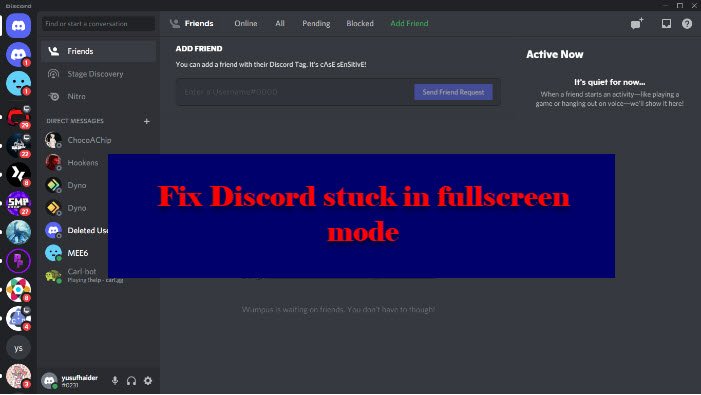
Discord je zapeo u načinu cijelog zaslona
Ako je vaš Discord zapeo u načinu cijelog zaslona, morate slijediti ove prijedloge:
- Koristite tipkovničke prečace
- Ponovno pokrenite aplikaciju
- Zatvorite aplikaciju iz Upravitelja zadataka
Razgovarajmo o njima detaljno.
1] Koristite tipkovničke prečace
Mnogi su korisnici izvijestili da su slučajno ušli u način cijelog zaslona pritiskom na tipkovničke(Keyboard) prečace. I prilično je razumljivo. Dakle, da bismo napustili način rada cijelog zaslona, moramo ponovno upotrijebiti prečace, Ctrl + Shift + F.
Ako vas to ne natjera da izađete iz načina rada preko cijelog zaslona, postoje neki drugi Windows prečaci koji vam mogu dobro doći. Pritisnite Win + down arrow i prozor na kojem radite bit će minimiziran. To možete učiniti na Discordu(Discord) , zatim desnom tipkom miša kliknite njegovu ikonu na programskoj traci(Taskbar) i odaberite Zatvori prozor. (Close window. )Sada možete ponovo pokrenuti Discord i on će raditi savršeno.
Učinite to i izaći ćete iz cijelog zaslona.
2] Ponovno pokrenite aplikaciju
Ako ste zapeli u načinu rada preko cijelog zaslona u Discordu(Discord) , možete zatvoriti aplikaciju klikom na gumb Križ (Cross ) i zatim ponovo otvoriti aplikaciju i ona će raditi sasvim dobro. Međutim, to nije trajno rješenje. Ali to vas neće natjerati da izađete iz načina rada preko cijelog zaslona i ponekad se aplikacija zaglavi, stoga biste trebali nastaviti čitati.
3] Zatvorite aplikaciju iz Upravitelja zadataka

Ako ne možete zatvoriti aplikaciju pomoću gumba Zatvori(Close) , pokušajte učiniti isto iz Upravitelja zadataka(Task Manager) .
Budući da ste na cijelom zaslonu, možda nećete moći koristiti izbornik Start(Start Menu) za otvaranje Upravitelja zadataka(Task Manager) . Stoga(Therefore) morate upotrijebiti sljedeću metodu da zatvorite Discord iz upravitelja zadataka(Task Manager) .
- Pritisnite Ctrl + Alt + Delete i odaberite Upravitelj zadataka.(Task Manager.)
- Na kartici Procesi (Processes ) , pod Aplikacije(Apps) , desnom tipkom miša kliknite Discord i odaberite Završi zadatak.(End task.)
Na ovaj način zatvorili ste Discord klijentsku aplikaciju. Sada ga otvorite iz izbornika Start(Start Menu) i možete krenuti.
Nadamo(Hopefully) se da sada znate što učiniti kada Discord uđe u način rada na cijelom zaslonu.
Kako omogućiti cijeli zaslon u Discordu(Discord) ?
Način rada na cijelom zaslonu napravljen je kako bi Discord bio intuitivniji i zadivljujući. Možete jednostavno omogućiti način cijelog zaslona u Discordu(Discord) pomoću tipkovničkog prečaca, Ctrl + Shift + F F.
Zašto je Discord zapeo pri pokretanju?(Why is Discord Stuck on Starting?)
Discord obično zaglavi pri pokretanju(Starting) zbog oštećenih datoteka ili datoteka koje nedostaju. Dakle, morate vratiti ove datoteke da biste pokrenuli igru. Za spomenuto i kako biste saznali načine rješavanja ovog problema, trebali biste provjeriti naš vodič o tome što učiniti ako se aplikacija Discord ne otvori(Discord app won’t open) .
Pročitajte sljedeće:(Read Next:)
- Popravite pogrešku Discord 1105 na Windows računalu(Fix Discord Error 1105 on Windows PC)
- Popravite Discord kodove pogrešaka i poruke(Fix Discord Error Codes and Messages)
Related posts
Popravite da je Discord zapeo na sivom zaslonu na Windows PC-u
Popraviti Discord koji ne prepoznaje mikrofon
Popravite Discord pogrešku s ograničenom ocjenom na računalu sa sustavom Windows
Popravite da Discord Mic ne radi u sustavu Windows 11/10
Popravite Discord slike koje se ne učitavaju na računalo
Kako riješiti probleme s kašnjenjem u Discordu
Popravite pogrešku Discord 1105 na Windows računalu
Kako popraviti grešku bez rute na Discordu (2022)
Popravite da se Discord Go Live ne pojavljuje
Popravak Ne čuju ljude u Discordu (2022.)
10 načina da popravite Discord Screen Share Audio koji ne radi
Popravite da kamera Discord ne radi na Windows računalu
Kako ispraviti Discordovu grešku "Nema rute".
Najbolji Discord poslužitelji za sklapanje prijatelja kojima se možete pridružiti
Kako prilagoditi kvalitetu zvuka ili promijeniti brzinu prijenosa na Discordu
Popravite pogrešku u JavaScriptu Discord pri pokretanju
Riješite probleme s Discord vezom na Windows računalu
7 načina da popravite Discord RTC povezivanje bez greške na ruti
Ispravite grešku u ograničenoj ocjeni Discord
Kako popraviti pogrešku Discord Invite Invalid
